PASANG TOR PROXY PADA WINDOW DAN LINUX
Hai..seperti yang di janjikan kali ini aku akan ajar cara guna Tor Proxy kat Window dan Linux.Aku akan ajar secara ringkas je.Kalau tak faham boleh komen.Kalau ada sape tak tahu ape-ape lagi pasal Tor Proxy boleh semak post sebelum ni kat sini PENGENALAN TENTANG TOR PROXY.OK..jom follow tutorial kat bawah...
PASANG
TOR PROXY PADA WINDOW
1. Muat turun dulu client Tor Proxy kat sini Tor Proxy Client.
2. Extract kat mana-mana directory korang suke,pastu pergi kat tempat korang extract tadi.
3. Klik kat file Start Tor Browser.exe macam dalam gambar kat bawah,bila dah success connect, browser bawaan dari Tor Proxy akan terbuka sendiri ( Tandanya dah boleh guna ).
 |
| KLIK UNTUK BESARKAN |
 |
| KLIK UNTUK BESARKAN |
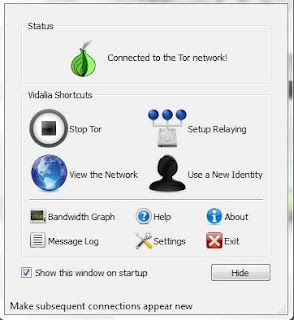 |
| KLIK UNTUK BESARKAN |
SOCKS: 127.0.0.1
PORT : 9050
5.Untuk Cek secara online status adakah anda sedang menggunakan ToR boleh cek kat link ni CHECK TOR STATUS.
TIPS 1 : Kalau nak run dalam mode Command Prompt@CMD tanpa buka browser asal Tor korang leh pegi kat Directory korang extract : \Tor Browser\App\Tor.exe ( win7 run as administration ).
TIPS 2 : Setting proxy bukan pada HTTP tapi pada SOCKS.
PASANG TOR PROXY PADA LINUX
Open Terminal dan taip Command kat bawah untuk install package Tor.
Code:
$ sudo apt-get install tor -y
$ sudo service tor start
** pastikan service Tor dah up
$ ss -aln | grep 9050
Sekian sahaja pengajaran bab Tor...Gud Luck....







